Eliminar el virus Floxif (Instrucciones gratuitas) - Actualizado Oct 2017
Guía de eliminación del virus Floxif
¿Qué es Virus Floxif?
El malware Floxif se estaba escondiendo en CCleaner
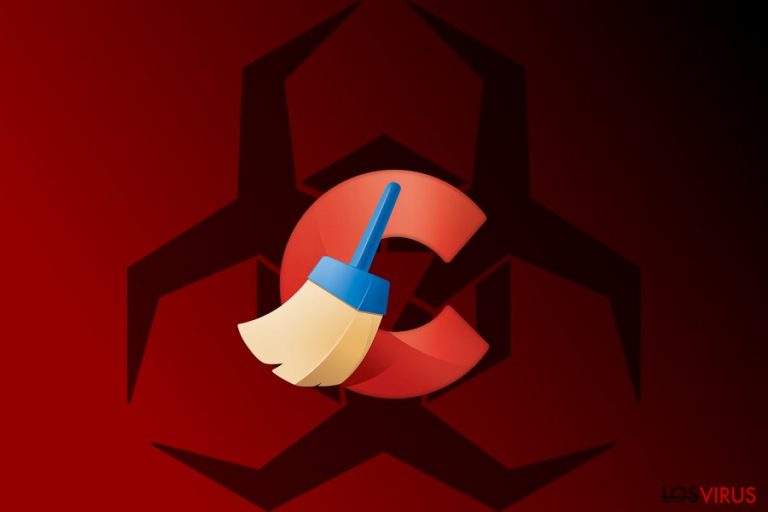
Floxif es el nombre de un peligroso ransomware que fue detectado difundiéndose con una versión corrupta de un popular programa de optimización de PC, CCleaner. El malware se estuvo difundiendo entre el 15 de Agosto y el 12 de Septiembre del 2017, y ha infectado a más de 2 millones de usuarios. Tras el ataque, el virus ha rastreado varia información sobre el dispositivo del usuario y la ha enviado a un servidor remoto.
El troyano Floxif se instaló en el ejecutable principal del programa – CCleaner.exe. Por ello, el virus entraba en el sistema si el usuario descargaba la versión de los programas CCleaner (5.33.6162) o CCleaner Cloud (1.07.3191). Sin embargo, el virus era solo ejecutado en sistemas Windows de 32 bits.
Los investigadores detectaron varias versiones del virus Floxif. Aún así, la mayoría de ellas actúa de forma similar. Pueden robar una gran cantidad de información sobre la víctima, incluyendo detalles técnicos sobre el ordenador, como:
- el nombre del ordenador,
- la lista de programas instalados,
- la lista de los procesos activos,
- direcciones MAC de los 3 adaptadores de red,
- ID única del ordenador.
Además, el denominado virus CCleaner puede también rastrear información de la víctima, como credenciales de autentificación o datos de tarjetas de crédito. Sin embargo, aunque opera como keylogger, puede también instalar otros programas maliciosos, como ransomwares, tras conectarse a su servidor remoto.
Por ello, no hace falta decir que la eliminación de Floxif es crucial para proteger tu ordenador, datos e información sensible. Se recomienda a los usuarios que han instalado CCleaner entre el 15 de Agosto y el 12 de Septiembre que comprueben sus dispositivos con una herramienta de eliminación de malware legítima, como FortectIntego. Estos pasos te ayudarán a acabar con el troyano.
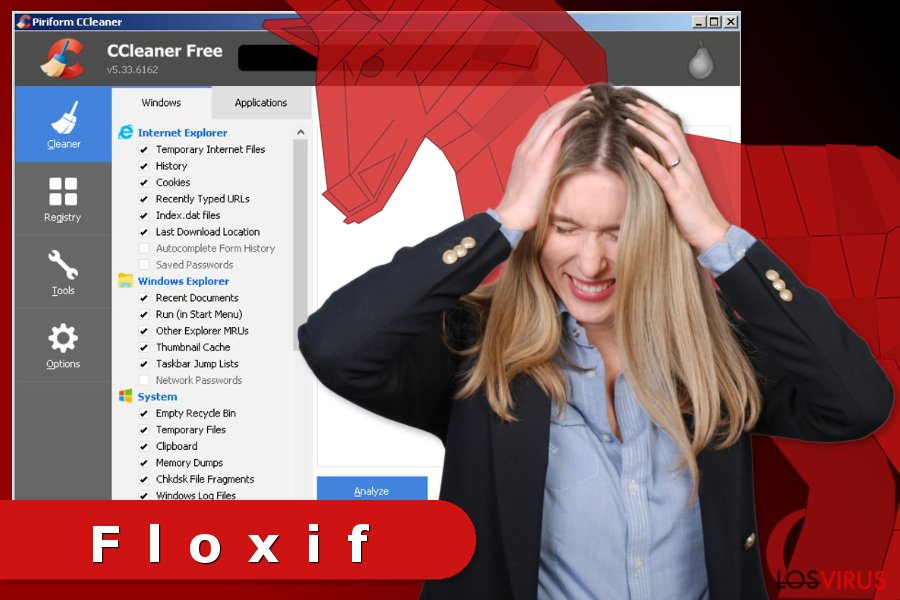
La actividad de Trojan.PRForm.A
Como hemos mencionado antes, el troyano inyectó un código malicioso en el código del archivo ejecutable original de CCleaner. Por ello, cuando los usuarios descargaron este programa, instalaron también el malware. Cuando se instaló el troyano Floxif de CCleaner, inmediatamente descargó el archivo symsrv.dll en este directorio:
C:\Program Files\Common Files\System\symsrv.dll
Además, crea una sub-clave específica en el Registro de Windows
HKEY_LOCAL_MACHINE\SOFTWARE\Piriform\Agomo
Además, puede también realizar otras modificaciones en el registro con el fin de ejecutar actividades maliciosas y esconderse en el sistema. Floxif también se conecta a varias APIs de Windows e intenta eliminar archivos importantes del sistema:
%Program Files%\Common Files\System\symsrv.dll.dat
%Users%\Administrator\Local\Temp\…\*.tmp
Como puedes ver, este peligroso troyano puede causar enormes estragos en el sistema y simbolizar un daño considerable para la privacidad del usuario. Por ello, se recomienda encarecidamente a los usuarios de CCleaner eliminar Floxif inmediatamente de sus dispositivos.
La distribución de programas maliciosos ha pasado a un siguiente nivel
Los autores del virus CCleaner 5.33 han logrado hackear el ejecutable original del programa. Por ello, inyectaron un código malicioso al programa legítimo y lograron infectar alrededor de 2,27 millones de usuarios que han instalado una versión comprometida de CCleaner, la cual estaba disponible en la web de los desarrolladores (Piriform) desde el 15 de Agosto de 2017.
Además, los últimos reportes de datos muestran que Floxif ha lanzado ataques a grandes gigantes de la tecnología, como Microsoft, Samsung, Sony, etc. Se ha denunciado que el troyano ha afectado alrededor de 20 ordenadores de esas empresas.
Los expertos en seguridad de Suecia reportan que todo el mundo que haya descargado este programa puede haber sido infectado con el virus Floxif. Por ello, los usuarios deberían actualizar CCleaner a su última versión inmediatamente. Comprobar el sistema con un antivirus profesional es también recomendable para asegurarse de que no quedan componentes maliciosos en el sistema.
Pasos cruciales a tomar tras el ataque del troyano Floxif
Para eliminar Floxif del dispositivo y proteger tu información personal de ciber criminales, deberías completar estas tres importantes tareas:
- Actualizar CCleaner a la versión 5.34 (o mayor).
- Ejecutar una comprobación completa del sistema con un programa de eliminación de malware legítimo.
- Cambia las contraseñas.
Actualizar CCleaner a su última versión puede no ser suficiente. Para ejecutar una apropiada eliminación de Floxif, deberías también comprobar el dispositivo con un programa profesional de seguridad, como FortectIntego.
Este paso es necesario, ya que los hackers pueden haber accedido a tu ordenador o instalado malware. Una vez ejecutes tu herramienta de eliminación de antivirus o malware, todos los componentes peligrosos serán eliminados.
Cuando Floxif haya sido eliminado por completo, deberías cambiar las contraseñas de tus redes sociales, emails, bancos y otras cuentas. Se desconoce qué datos sensibles han logrado robar los hackers. Por ello, tienes que asegurarte de que los criminales no tienen acceso a tus cuentas.
Guía de eliminación manual del virus Floxif
Ransomware: Eliminación manual de ransomware en Modo Seguro
¡Importante! →
La guía de eliminación manual puede ser demasiado complicada para usuarios normales de ordenador. Requiere conocimiento técnico avanzado para ser seguida correctamente (si archivos vitales del sistema son eliminados o dañados, puede resultar en un compromiso completo de Windows), y también puede llevar horas completar. Por ello, te recomendamos encarecidamente que uses el método automático provisto provisto arriba.
Paso 1. Acceder en Modo Seguro con Funciones de Red
La eliminación manual de malware es mejor que sea eliminada en el ambiente de Modo Seguro.
Windows 7 / vista / XP
- Click en Inicio > Apagar > Reiniciar > Aceptar
- Cuando tu ordenador se active, empieza a pulsar el botón F8 (si esto no funciona, intenta con F2, F12, Supr etc. – todo depende del modelo de tu placa base) múltiples veces hasta que veas la ventana de Opciones de Inicio Avanzadas.
- Selecciona Modo Seguro con Funciones de Red desde la lista.

Windows 10 / Windows 8
- Click derecho en el botón Inicio y selecciona Configuración.

- Desliza hasta abajo y selecciona Actualizaciones y Seguridad.

- En el panel izquierdo de la ventana, elige Recuperación.
- Ahora desliza hasta encontrar la sección Inicio Avanzado.
- Click en Reiniciar ahora.

- Selecciona Solucionador de Problemas.

- Ve a opciones Avanzadas.

- Selecciona Ajustes de Inicio.

- Pulsa Reiniciar.
- Ahora pulsa 5 o haz click en 5) Habilitar Modo Seguro con Funciones de Red.

Paso 2. Acabar con los procesos sospechosos
El Administrador de Tareas de Windows es una útil herramienta que muestra todos los procesos en segundo plano. Si el malware está ejecutando un proceso, necesitas acabar con él:
- Pulsa Ctrl + Shift + Esc en tu teclado para abrir el Administrador de Tareas de Windows.
- Click en Más detalles.

- Desliza hasta la sección de procesos en segundo plano y busca cualquier cosa sospechoso.
- Click derecho y selecciona Abrir localización del archivo.

- Vuelve a procesos, click derecho y selecciona Finalizar Tarea.

- Elimina los contenidos de la carpeta maliciosa.
Paso 3. Comprobar los programas de Inicio
- Pulsa Ctrl + Shift + Esc en tu teclado para abrir el Administrador de Tareas de Windows.
- Ve a la pestaña Inicio.
- Click derecho en el programa sospechoso y elige Deshabilitar.

Paso 4. Eliminar los archivos del virus
Los archivos relacionados con malware pueden encontrarse en varios sitios dentro de tu ordenador. Aquí están las instrucciones que pueden ayudarte a encontrarlos:
- Escribe Limpieza de Discos en la búsqueda de Windows y pulsa Enter.

- Selecciona el disco que quieras limpiar (C: es tu disco principal por defecto por lo que es probable que sea el que contenga los archivos maliciosos).
- Desliza por la lista de los Archivos a eliminar y selecciona lo siguiente:
Temporary Internet Files
Downloads
Recycle Bin
Temporary files - Selecciona Limpiar archivos del sistema.

- Puedes también buscar otros archivos maliciosos ocultos en las siguientes carpetas (escribe esas entradas en la Búsqueda de Windows y pulsa Enter):
%AppData%
%LocalAppData%
%ProgramData%
%WinDir%
Una vez hayas finalizado, reinicia el PC en modo normal.
Eliminar Floxif usando System Restore
-
Paso 1: Reinicia tu ordenador para Safe Mode with Command Prompt
Windows 7 / Vista / XP- Click en Start → Shutdown → Restart → OK.
- Cuando tu ordenador esté activo, comienza a pulsar F8 múltiples veces hasta que veas la ventana de Advanced Boot Options.
-
Selecciona Command Prompt de la lista

Windows 10 / Windows 8- Pulsa el botón Power en la pantalla de logueo de Windows. Ahora pulsa y mantén Shift, el cual está en tu teclado y haz click en Restart..
- Ahora selecciona Troubleshoot → Advanced options → Startup Settings y finalmente pulsa Restart.
-
Una vez que tu ordenador esté activo, selecciona Enable Safe Mode with Command Prompt en la ventana Startup Settings.

-
Paso 2: Restaura tus archivos del sistema y configuraciones
-
Una vez aparezca la ventana Command Prompt, inserta cd restore y haz click en Enter.

-
Ahora escribe rstrui.exe y pulsa de nuevo en Enter..

-
Cuando una nueva ventana aparezca, haz click en Next y selecciona tu punto de restauración que sea anterior a la infiltración de Floxif. Tras hacer esto, haz click en Next.


-
Ahora haz click en Yes para comenzar la restauración del sistema.

-
Una vez aparezca la ventana Command Prompt, inserta cd restore y haz click en Enter.
Finalmente, deberías pensar en la protección contra crypto-ransomwares. Para poder proteger tu ordenador de Floxif u otros ransomwares, usa un anti-spyware legítimo, como FortectIntego, SpyHunter 5Combo Cleaner o Malwarebytes
Recomendado para ti
Elige un apropiado navegador web y mejora tu seguridad con una herramienta VPN
El espionaje online ha tenido un gran impulso en los últimos años y la gente cada vez está más interesada en cómo proteger su privacidad online. Uno de los básicos se basa en añadir una capa más de seguridad – elegir el navegador web más privado y seguro.
No obstante, hay un modo de añadir una capa extra de protección y crear una práctica de navegación web completamente anónima con la ayuda de la VPN Private Internet Access. Este software redirige el tráfico a través de diferentes servidores, dejando tu dirección IP y geolocalización ocultas. La combinación de un navegador seguro y la VPN Private Internet Access te permitirá navegar sin sentir que estás siendo espiado o afectado por criminales.
Copia de seguridad de los archivos para uso posterior, en caso de ataque de malware
Los problemas de software creados por malwares o pérdidas directas de datos debido a una encriptación puede conducir a problemas con tu dispositivo o daño permanente. Cuando tienes copias de seguridad actualizadas, puedes fácilmente recuperarte tras un incidente y volver a la normalidad.
Es crucial crear actualizaciones de tus copias de seguridad sobre cualquier cambio en tus dispositivos, por lo que puedes volver al punto donde estabas trabajando antes de que el malware modificase cualquier cosa o tuvieses problemas en tu dispositivo a causa de pérdida de datos o corrupción del rendimiento.
Cuando tienes una versión previa de cada documento importante o proyecto, puedes evitar frustración y pérdidas. Es bastante útil cuando aparecen malwares de la nada. Usa Data Recovery Pro para llevar a cabo la restauración del sistema.







